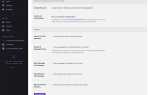FiveM — это модификация Grand Theft Auto V, которая позволяет пользователям использовать сетевые возможности и пустую карту. Они могут играть на модифицированных выделенных серверах. Он также позволяет пользователям создавать собственные онлайн-миссии и грабежи GTA. FiveM позволяет своим пользователям использовать встроенные функции, встроенные в код GTA V. Если вы не в «Coding», вы также можете использовать приложение для прямого подключения к серверам GTA. Серверы предложат вам загрузить установленные на них моды, но после этого пользователю больше не нужно ничего делать.
 Логотип FiveM
Логотип FiveM
Однако совсем недавно мы получали многочисленные сообщения о сбое приложения при попытке запуска или зависании на экране загрузки. В этой статье мы расскажем о причине проблемы и предоставим вам жизнеспособные решения, которые обеспечат полное ее устранение.
Что вызывает проблему запуска в FiveM?
Невозможно указать точную причину проблемы запуска с FiveM, однако мы оценили несколько возможных причин, которые
- Интегрированный графический процессор: В большинстве компьютеров установлены два графических процессора, т. Е. Интегрированные и выделенные. Возможно, что компьютер пытается запустить игру на встроенном графическом процессоре, а не на выделенном.
- Поврежденные файлы: Также возможно, что файлы FiveM или GTA V содержат некоторые поврежденные элементы, которые могут мешать запуску приложения.
- Брандмауэр или антивирус: Другая возможность заключается в том, что брандмауэр или антивирус на вашем компьютере не позволяют приложению устанавливать связь с их серверами. Кроме того, антивирус мог автоматически удалять важные файлы, которые необходимы приложению для бесперебойной работы.
Теперь, когда вы знаете природу ситуации, мы будем двигаться к поиску решений.
Решение 1. Отключение встроенного графического процессора
Если на вашем компьютере установлено два графических процессора, то попытка отключить встроенный графический процессор от вмешательства в приложение может помочь решить проблему, поэтому на этом этапе мы полностью передадим обработку графического приложения в выделенный графический процессор, для которого
- Нажми на «Панель поискаНа панели задач и введите «Диспетчер устройств«.
 Выберите панель поиска и введите «Диспетчер устройств»
Выберите панель поиска и введите «Диспетчер устройств» - Нажми на Диспетчер устройств значок
 Открытие «Диспетчера устройств»
Открытие «Диспетчера устройств» - Дважды щелкните на «Адаптер дисплеяОпция
 Двойной щелчок на адаптере дисплея
Двойной щелчок на адаптере дисплея - в Падать Выберите Интегрированный графический процессор модель вашего устройства
- Щелкните правой кнопкой мыши на нем и выберите запрещать
 Отключение интегрированного графического процессора
Отключение интегрированного графического процессора - Теперь попробуйте запустить FiveM
Это полностью отключит встроенный графический процессор, если приложение по-прежнему не запускается, а затем перейдите к следующему шагу.
Замечания: Этот шаг только для людей с отдельным выделенным графическим процессором.
Решение 2. Проверка целостности файлов игры
На этом этапе мы проверим целостность файлов игры GTA V, чтобы убедиться, что ни один файл игры не поврежден или отсутствует, а затем попробуем открыть для этого пусковую программу FiveM.
- Перейдите к своей игре установочная папка
- В папке, когда вы прокрутите вниз, вы увидите «GTAVlauncher.exe«
- Щелкните правой кнопкой мыши на этом и выберите создать ярлык
 Создание ярлыка лаунчера GTA V
Создание ярлыка лаунчера GTA V - Щелкните правой кнопкой мыши на сокращенный и выберите свойства
 Щелчок правой кнопкой мыши по ярлыку для выбора свойств
Щелчок правой кнопкой мыши по ярлыку для выбора свойств - В свойствах вы увидите цель рядом с которым адрес ярлыка будет написано
- Нажмите на адрес и в конце добавьте «-Verify» с пространство
 Открытие свойств ярлыка и редактирование целевой команды для добавления -Verify в конце
Открытие свойств ярлыка и редактирование целевой команды для добавления -Verify в конце - Теперь ударил Применять и закрой окно
- После этого двойной щелчок на ярлыке
- Это откроет ярлык в режим проверки
 Лаунчер открывается в режиме проверки
Лаунчер открывается в режиме проверки - Этот режим будет проверить все файлы игры и убедитесь, что ни один файл игры не был поврежден или же неуместна.
- После запуска Launcher проверка файлы игры, запустите игру через GTAV.exe и подождите, пока игра загрузится вГлавное меню«
- Однажды в Главное меню выйдите из игры и попробуйте открыть FiveM
Этот процесс должен решить любую проблему, связанную с повреждением или отсутствием файлов игры. Если эта проблема не решена на этом этапе, перейдите к следующему
Решение 3. Отключение брандмауэра и антивируса
Также возможно, что брандмауэр Windows или антивирус, установленный в вашей системе, влияют на определенные элементы игры или приложения. Поэтому на этом этапе мы полностью отключим брандмауэр Windows и Защитника Windows.
- Нажми на Стартовое меню и выберите настройки значок
 OpeninSettings
OpeninSettings - В Панель управления нажми на Обновить Безопасность вариант
 Выбор обновления Настройки безопасности
Выбор обновления Настройки безопасности - На Левая сторона нажмите на Безопасность Windows
 Выбор Windows Security с левой стороны
Выбор Windows Security с левой стороны - Нажми на «Вирус Защита от угрозОпция
 Нажав на вирус Опция защиты от угроз
Нажав на вирус Опция защиты от угроз - Откроется новое окно, выберите «Управление настройками» Под «Вирус Защита от угрозЗаголовок
 Нажав на Управление настройками
Нажав на Управление настройками - Выключите обаЗащита в реальном времени» а также «Облачная поставка защиты»
 Отключение Защитника Windows
Отключение Защитника Windows - Теперь нажмите на Брандмауэр Защита сети значок на левая сторона
 Открытие настроек брандмауэра
Открытие настроек брандмауэра - Нажмите на тип сети, которая имеет «(Активный)Написано в конце
 Выбор типа сети
Выбор типа сети - Выключи Брандмауэр Windows
 Отключение брандмауэра Windows
Отключение брандмауэра Windows - Это выключит оба Защитник Windows и Брандмауэр Windows
- проверить ваши файлы игры, как указано во втором решении и попробуйте запустить FiveM
Этот шаг должен устранить любые препятствия, с которыми игра или приложение могут столкнуться при установлении контакта с серверами. Если этот шаг все еще не решает проблему, вы можете попробовать переустановить игру и приложение или связаться со службой поддержки.

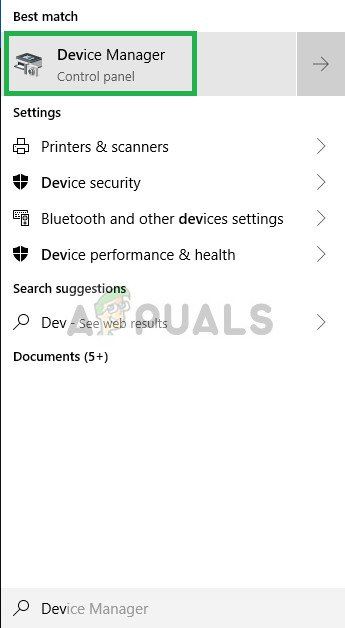 Открытие «Диспетчера устройств»
Открытие «Диспетчера устройств»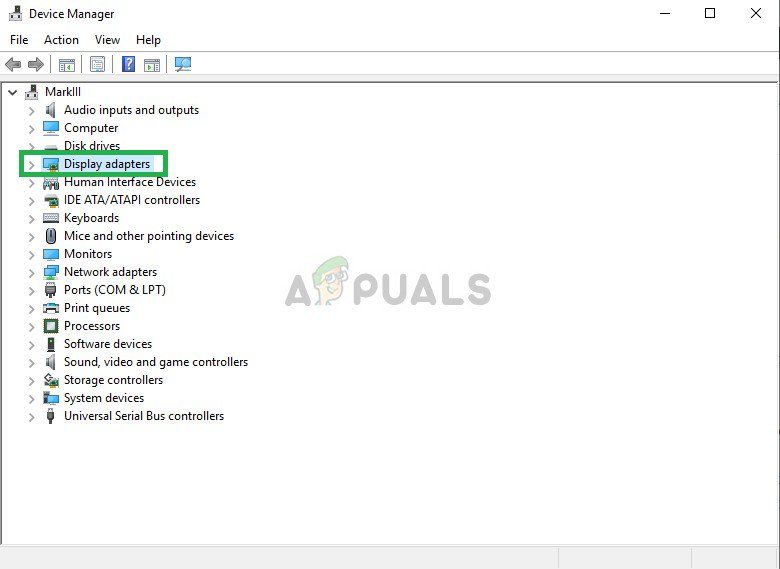 Двойной щелчок на адаптере дисплея
Двойной щелчок на адаптере дисплея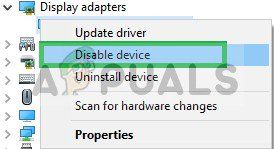 Отключение интегрированного графического процессора
Отключение интегрированного графического процессора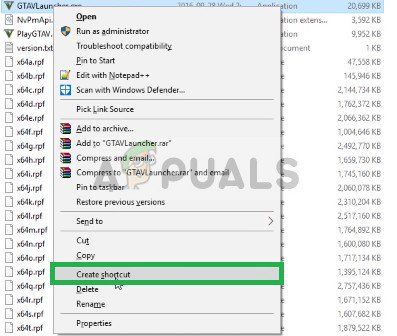 Создание ярлыка лаунчера GTA V
Создание ярлыка лаунчера GTA V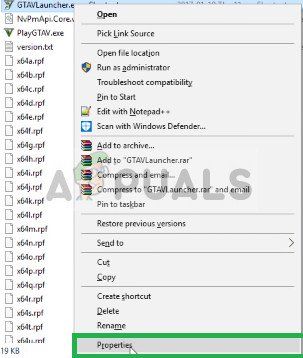 Щелчок правой кнопкой мыши по ярлыку для выбора свойств
Щелчок правой кнопкой мыши по ярлыку для выбора свойств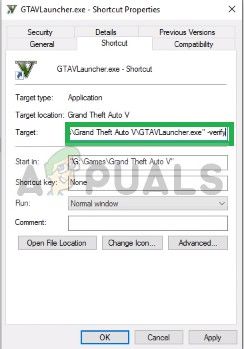 Открытие свойств ярлыка и редактирование целевой команды для добавления -Verify в конце
Открытие свойств ярлыка и редактирование целевой команды для добавления -Verify в конце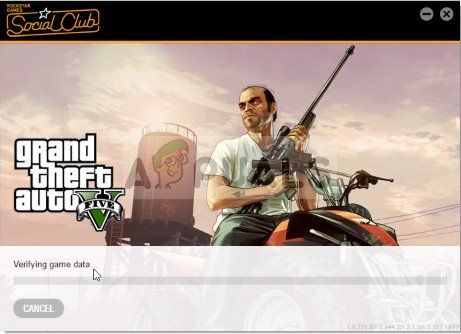 Лаунчер открывается в режиме проверки
Лаунчер открывается в режиме проверки OpeninSettings
OpeninSettings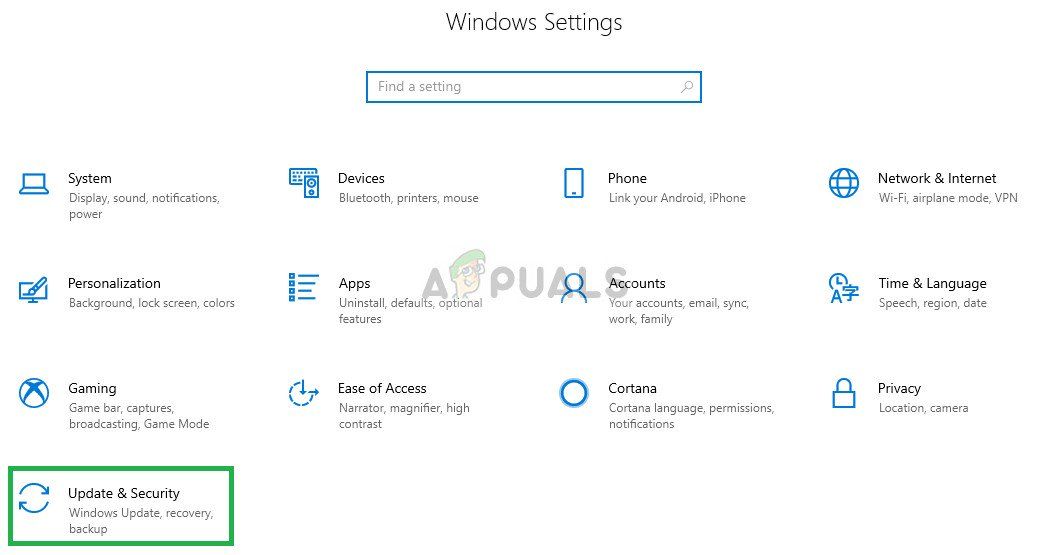 Выбор обновления Настройки безопасности
Выбор обновления Настройки безопасности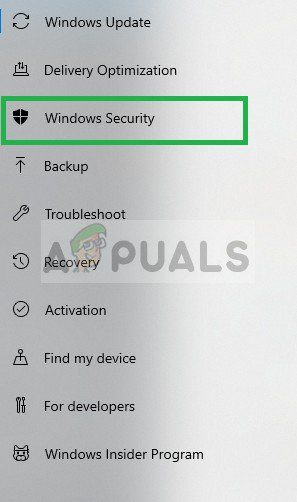 Выбор Windows Security с левой стороны
Выбор Windows Security с левой стороны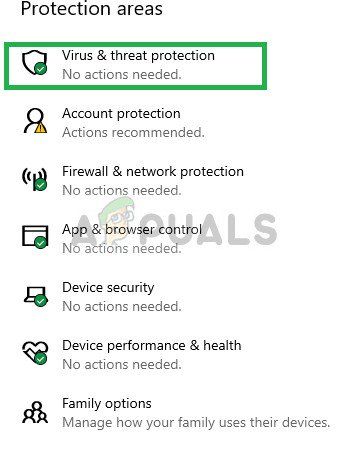 Нажав на вирус Опция защиты от угроз
Нажав на вирус Опция защиты от угроз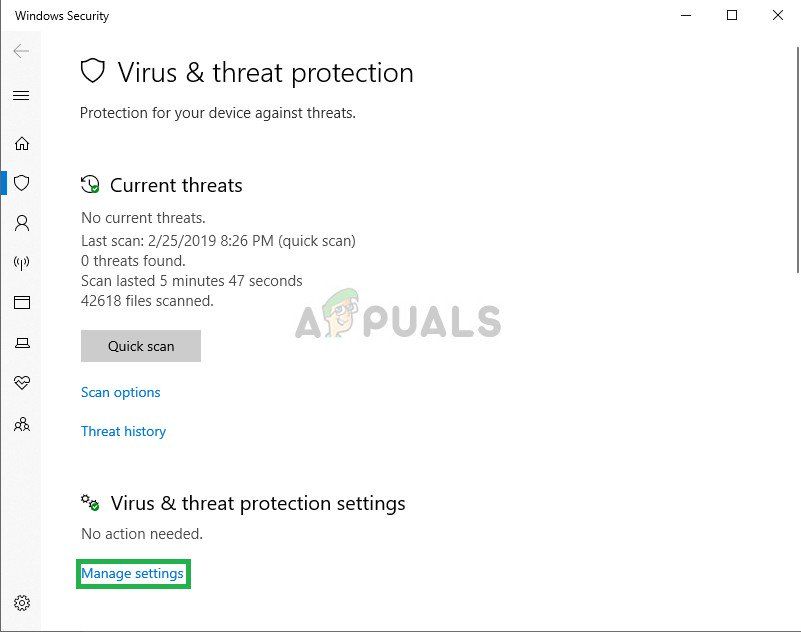 Нажав на Управление настройками
Нажав на Управление настройками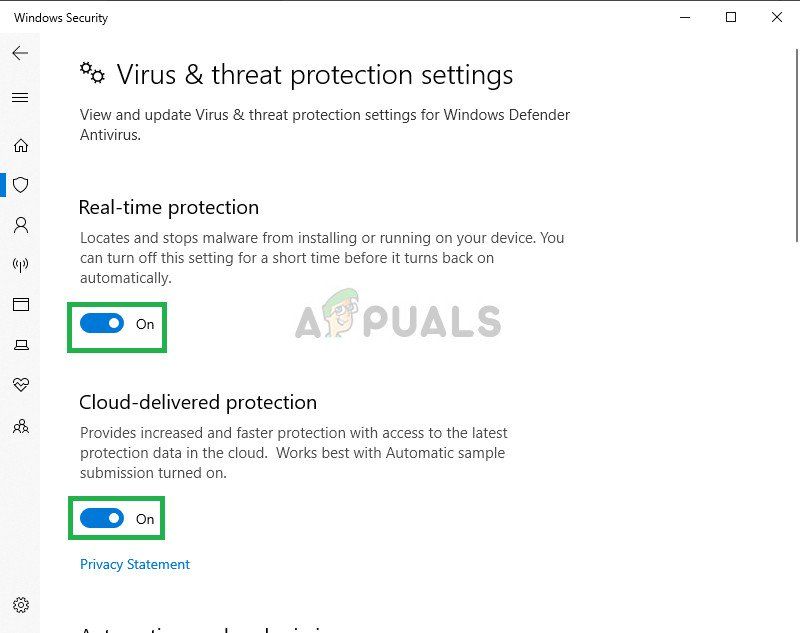 Отключение Защитника Windows
Отключение Защитника Windows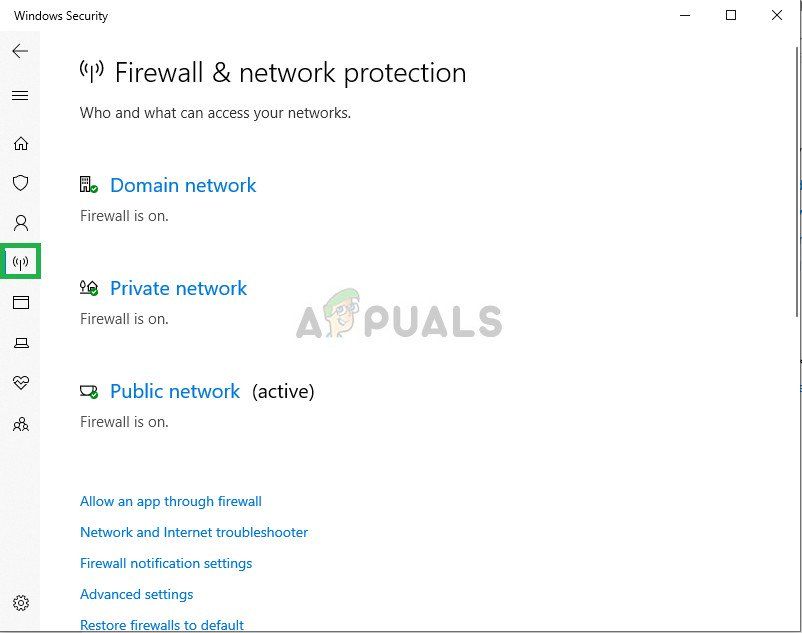 Открытие настроек брандмауэра
Открытие настроек брандмауэра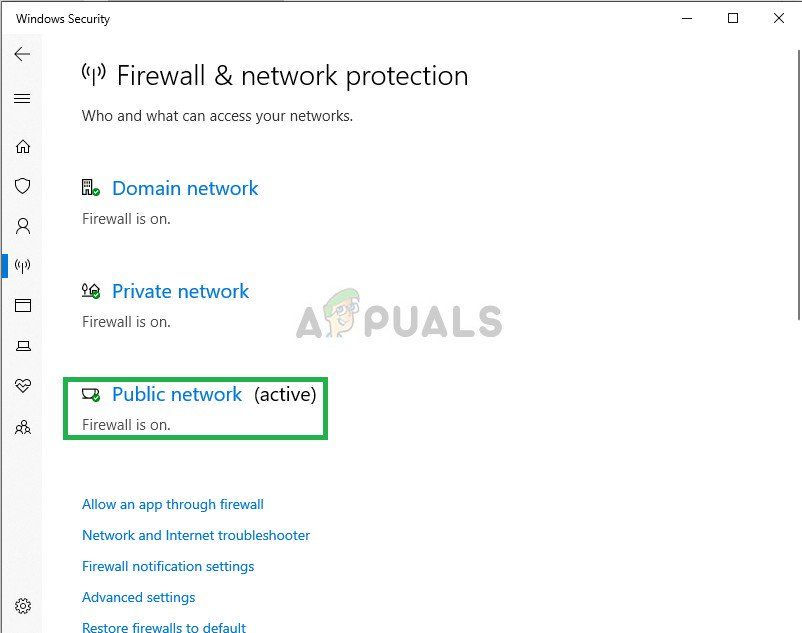 Выбор типа сети
Выбор типа сети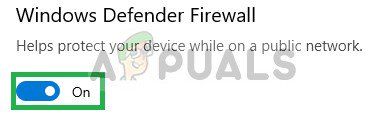 Отключение брандмауэра Windows
Отключение брандмауэра Windows